Reklaam
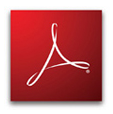 PDF on standardvorming dokumentide veebis edastamiseks. Microsofti Office Open XML ja Open Document vormingud on üsna ebaolulised. See on tarkvaraarendaja unistuse teostus.
PDF on standardvorming dokumentide veebis edastamiseks. Microsofti Office Open XML ja Open Document vormingud on üsna ebaolulised. See on tarkvaraarendaja unistuse teostus.
Aga nagu me kõik teame, Adobe pole ainus ettevõte, mis pakub PDF-i lugejaid ja kirjutajaid. Pole kahtlust, et üha populaarsemale Adobe Acrobat Readerile on olemas paremad tasuta alternatiivid. Üks näide on Foxiti lugeja.
Ausalt öeldes peame siiski tunnistama, et Adobe'i Acrobat Reader on jõudnud kaugele. See võib tunduda aeglane, kuna sellel on palju suurepäraseid ja mõned mitte nii vajalikud funktsioonid. Teisest küljest näitavad mõned viimased täiendused, et arendajad ei pööra konkurentsi ja uusimaid trende silma. Nii et kui eelistate kasutada algset tarkvara või peate seda mingil põhjusel lugema, lugege edasi!
Selle kuu alguses Adobe Reader 9 anti välja. Ausalt öeldes tundub, et see laadib kiiremini kui kunagi varem. Vaadates uute funktsioonide ülevaade see on just see, mida Adobe lubab. Versioon 9 toetab ka swf- ja flv-faile, neid tutvustatakse kui „Native Adobe Flash®” tuge ja see võimaldab töötada koos rakendusega Acrobat.com (beeta). Siin on a
nimekiri kõigist selle omadustest.Vaatame nüüd mõnda asja, mida saate oma Adobe Readeris oma PDF-i kasutuskogemuse parandamiseks teha.
Alates versioonist 8 saate kohandada tööriistariba, lisades ja eemaldades tööriistu vastavalt vajadusele. Minge lehele>Tööriistad, >Tööriistaribade kohandamine... ja kontrollige kõiki võimalusi, ilma milleta te ei saa elada.
Enne:

Pärast:

Ka versiooniga 8 avanes võimalus lisada otsingusse järjehoidjaid, kommentaare ja manuseid, koos võimalusega otsida ainult praegusest dokumendist või kõigist PDF-failidest teie kataloogis asuvas konkreetses kataloogis arvuti.
Täpsemaks lugemiseks peaksite teadma oma otseteid:
[Ctrl + tõstuklahv + H] aktiveerib automaatse kerimise.
[Ctrl + H] paneb dokumendi lugemisrežiimi, jättes kõik tööriista- ja navigeerimisribad vahele.
[Ctrl + L] lülitab sisse täisekraanirežiimi.
F8 eemaldab ainult tööriistaribad.
F9 muudab menüüriba kaovad.
Kui te ei saa terve dokumendi lugemiseks piisavalt kaua silmi lahti hoida, on see teile meeldiv funktsioon. Alates versioonist 6 on Adobe Readeril sisseehitatud teksti kõneks süntesaator, mida nimetatakse Loe valjusti. Leiate selle jaotises>Vaade >Loe valjusti. Tõsi, see on väga lihtne ja seal on palju paremaid tekst kõneks muutmise tööriistu. Kuid see on juba lisatud, see töötab ja ei vaja hooldust.
Kui soovite, et teie brauser PDF-dokumendi avamisel külmutaks, peaksite keelama>kuvada brauseris PDF valiku all>Redigeeri >Eelistused >Internet.
Jaotises>Eelistused saate ka keelata Splash Screen jaotises>Üldine kategooria>Rakenduse käivitamine sektsiooni.
Mis teeb Adobe Acrobat Reader'i kasutamise teie jaoks lihtsamaks? Millised muudatused võiksid teid veenda tagasi pöörduma, kui te seda ei kasuta?
Tina on tarbijate tehnoloogiast kirjutanud juba üle kümne aasta. Tal on loodusteaduste doktorikraad, diplom Saksamaalt ja MSc Rootsist. Tema analüütiline taust on aidanud tal silma paista MakeUseOfi tehnoloogiaajakirjanikuna, kus ta nüüd juhib märksõnade uurimist ja toiminguid.

